Cách cài nhạc chuông cho iPhone cực dễ
(VTC News) - Bạn muốn cài nhạc chuông cho iPhone nhưng chưa biết cách làm thế nào, bài viết này sẽ hướng dẫn bạn một số cách cài nhạc chuông cho iPhone với vài bước đơn giản.
Nhạc chuông điện thoại đã trở thành một phần quan trọng trong cuộc sống hằng ngày của chúng ta. Nó là một công cụ giúp chúng ta nhận ra cuộc gọi đến và nhắn tin một cách nhanh chóng. Tuy nhiên, việc chọn một bài hát hay âm thanh phù hợp với mình thật sự không phải là một việc đơn giản, bạn hãy thực hiện theo các cách dưới đây để cài được nhạc chuông cho iPhone hay.
Cách cài nhạc chuông cho iPhone bằng điện thoại
Cách 1: Cài nhạc chuông cho iPhone bằng điện thoại với iTunes Store
Một lưu ý nhỏ trước khi thực hiện cách này, bạn phải liên kết Ví Momo hoặc thẻ tín dụng vào tài khoản Apple ID, vì cách này sẽ tiêu tốn thêm phí mua nhạc để làm nhạc chuông.
Bước 1: Vào "Âm thanh" & Cảm ứng: trong "Cài đặt", chọn "Nhạc chuông", chọn tiếp "Cửa hàng nhạc chuông".
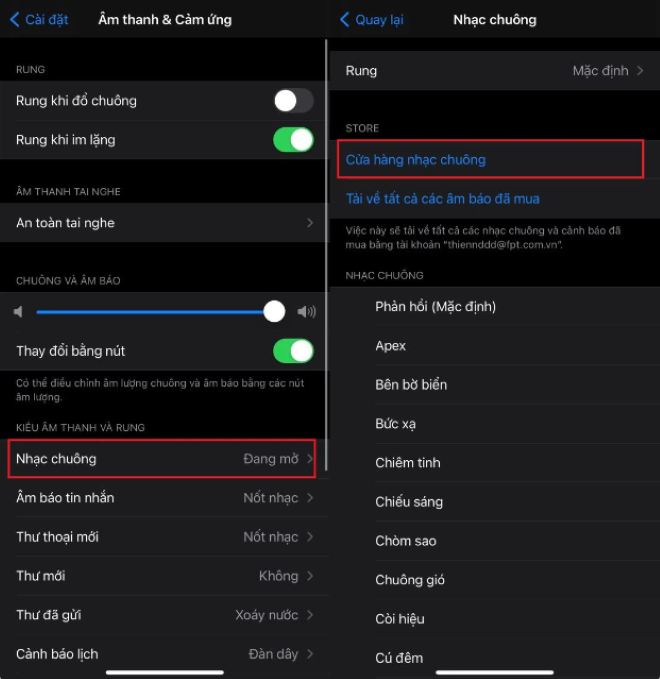
Bước 2: Giao diện của ứng dụng iTunes Store sẽ hiện ra, bạn có thể mua nhạc chuông, âm báo trong mục âm điệu, hoặc mua bài hát bất kỳ tại đây. Giá bài hát và nhạc chuông chỉ dao động từ 3.500đ - 6.500đ/bài. Sau đó, bạn xác nhận thanh toán để tiến hành mua.
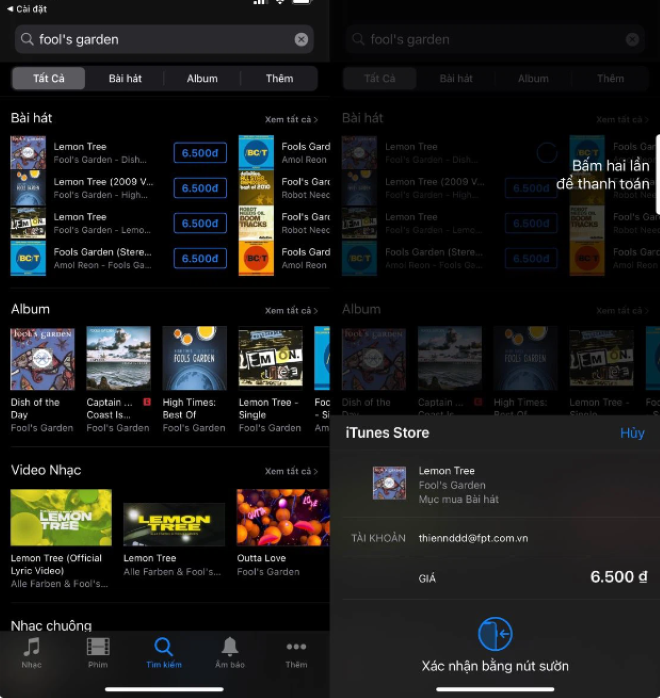
Bước 3: Sau khi mua xong, các bạn quay trở lại mục "Nhạc chuông" sẽ thấy bài hát bạn vừa mua, chọn vào nó để hoàn thành.
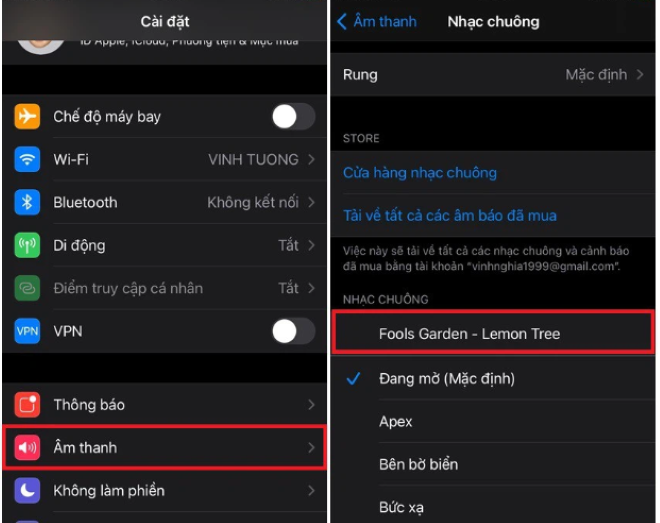
Cách 2: Cài cài nhạc chuông cho iPhone bằng điện thoại với ứng dụng Document và GarageBand
Ứng dụng GarageBand có lẽ đã không còn xa lạ với người dùng iPhone nhưng không phải ai cũng biết cách sử dụng nó để cài nhạc chuông. Cách này không hề đơn giản cho nhiều người dùng, nhưng với những hướng dẫn dưới đây, bạn sẽ dễ dàng hơn trong vấn đề này.
Trước hết, bạn cần tải Document và GarageBand về điện thoại từ App Store, sau đó hãy làm theo những bước dưới đây:
Bước 1: Vào Document, tìm đến biểu tượng la bàn ở góc dưới bên phải, sau đó kéo nó sang trái và nhập trang web "chiasenhac.vn" vào ô URL.
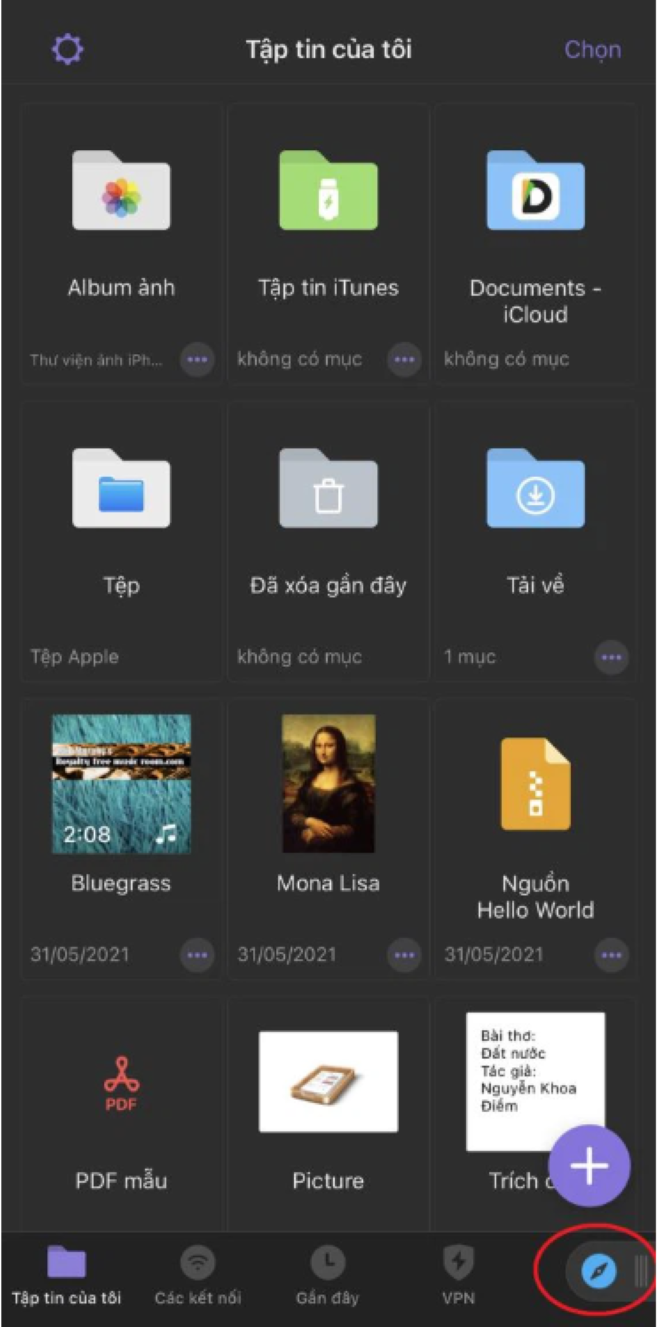
Bước 2: Tìm kiếm bài hát bạn muốn và chọn biểu tượng "Tải về", sau đó bạn chọn chất lượng nhạc và bấm "Tải về", nhấn "Xong" để tiến hành tải.
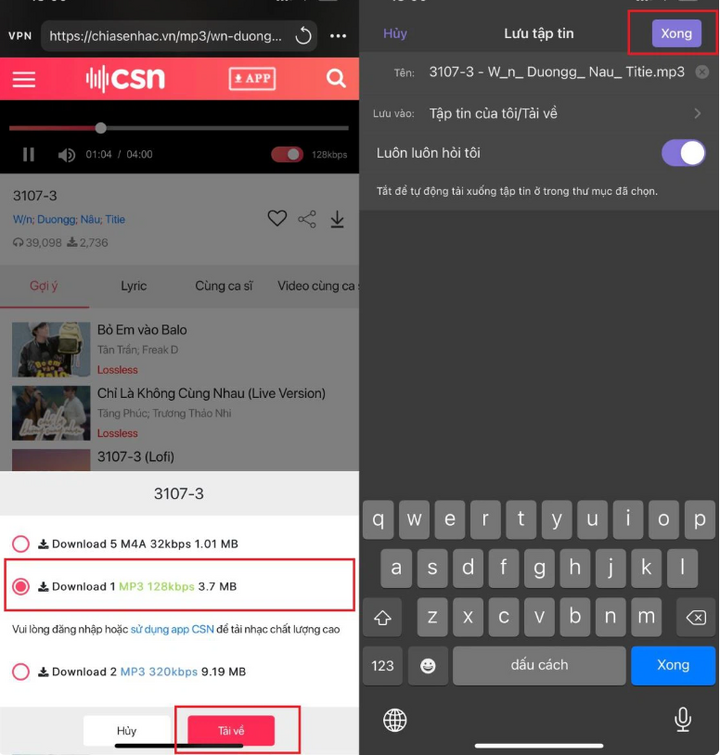
Bước 3: Mở ứng dụng GarageBand lên, vuốt sang phải và chọn mục "Bộ phát âm thanh".

Bước 4: Giao diện mới xuất hiện, bạn chọn biểu tượng ba gạch ngang bị đứt, và chọn biểu tượng Loop nằm ở góc trên bên phải.
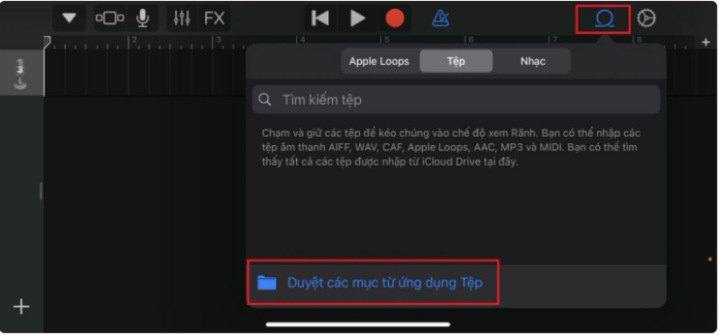
Bước 5: Chọn "Tệp", chọn "Duyệt các mục từ ứng dụng Tệp" , rồi chọn "Duyệt" và "Document".
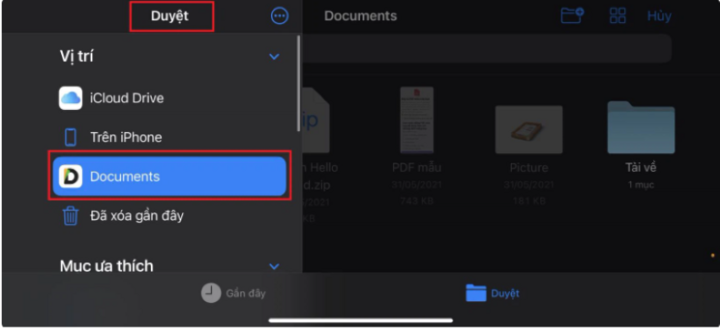
Bước 6: Chọn mục "Tải về" và chọn bài hát bạn đã tải ở bước 2, sau đó kéo tệp vào ô chỉnh sửa.
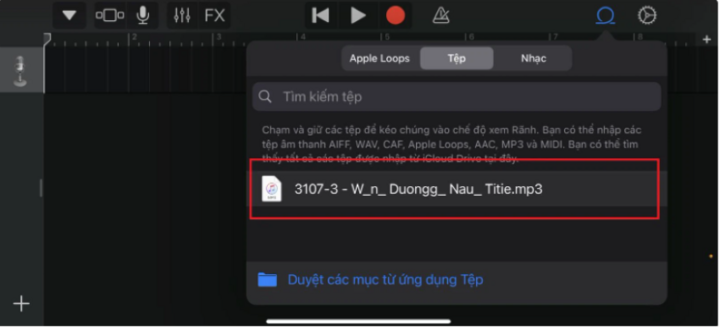
Bước 7: Bạn dễ dàng điều chỉnh bài hát để lấy đoạn muốn làm nhạc chuông bằng việc kéo hai đầu. Sau đó, chọn biểu tượng tam giác và chọn "Bài hát của tôi" để tiến hành lưu.
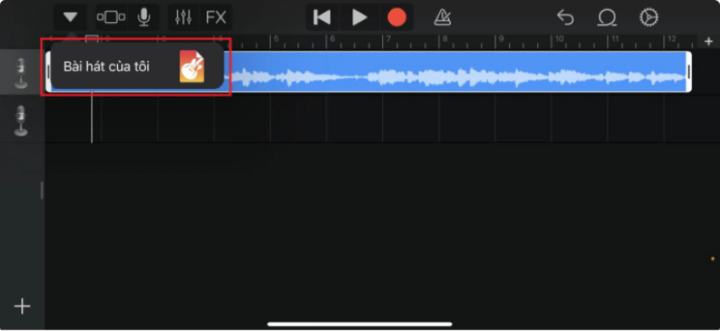
Bước 8: Sau đó, giữ vào bài hát vừa lưu chọn "Chia sẻ" chọn "Nhạc chuông" và chọn "Xuất để" hoàn tất.
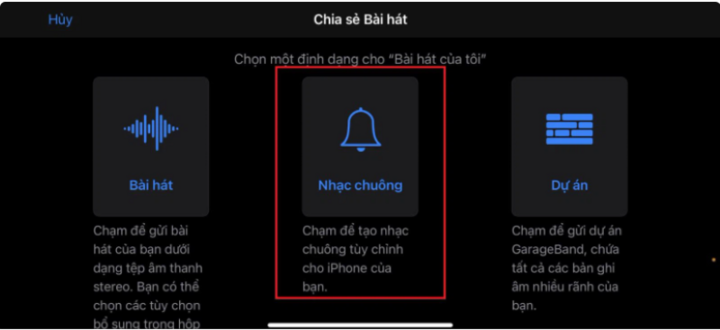
Trên đây là hai cách cài nhạc chuông iPhone bằng điện thoại giúp ích cho người bạn. Các bạn có thể tham khảo tại đây. Chúc các bạn thành công!
Tin xem nhiều
Sản phẩm nổi bật












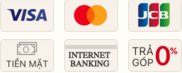


Vui lòng để lại thông tin để gửi bình luận !